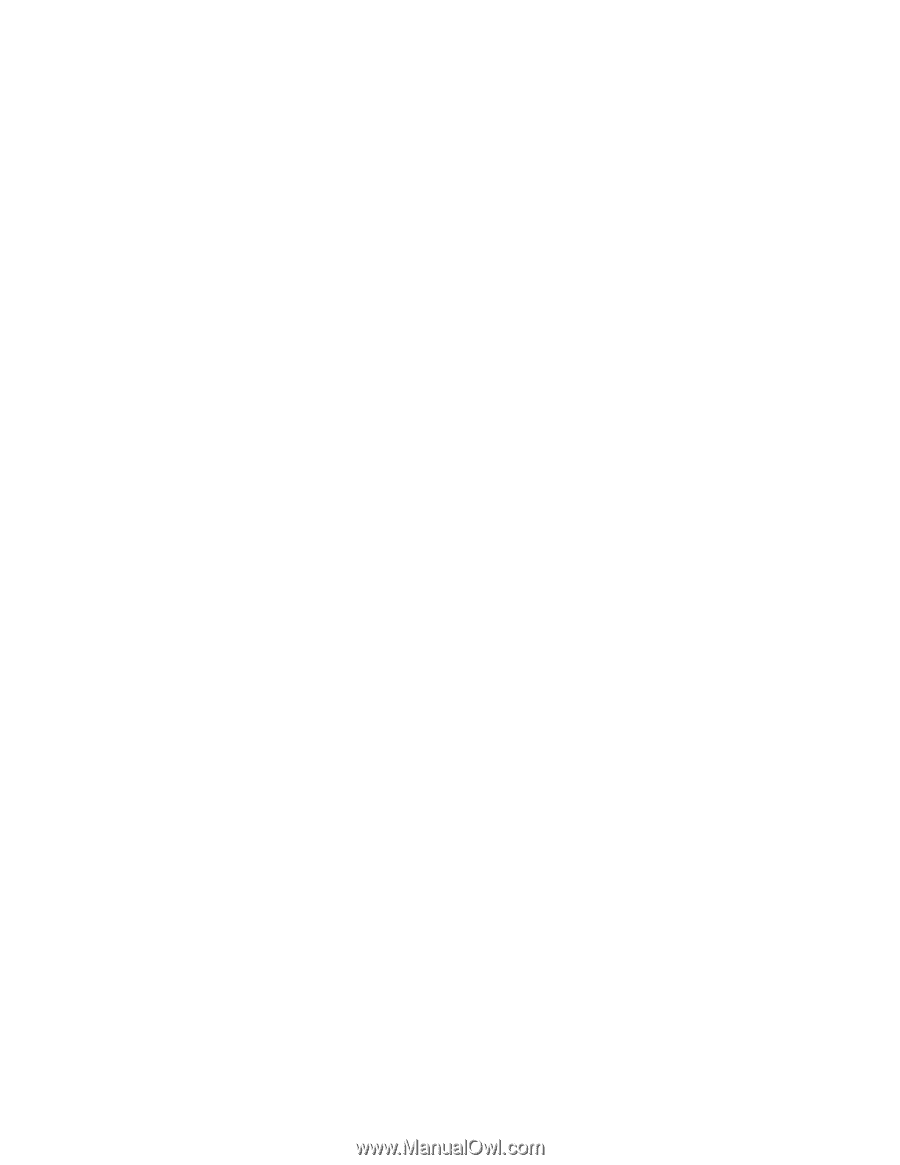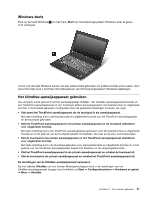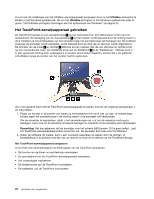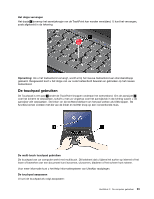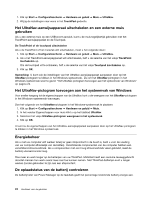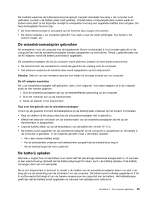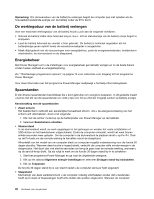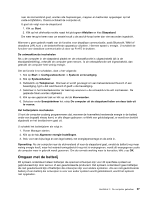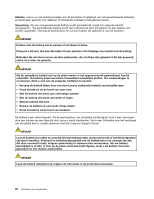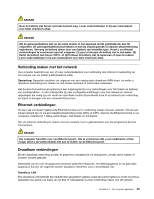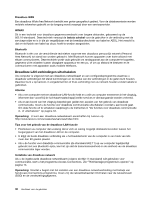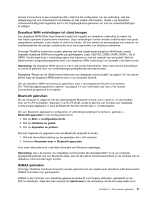Lenovo ThinkPad X131e (Dutch) User Guide - Page 44
De werkingsduur van de batterij verlengen, Energiebeheer, Spaarstanden, Power Manager.
 |
View all Lenovo ThinkPad X131e manuals
Add to My Manuals
Save this manual to your list of manuals |
Page 44 highlights
Opmerking: Om de levensduur van de batterij te verlengen begint de computer pas met opladen als de hoeveelheid resterende energie van de batterij onder de 95% komt. De werkingsduur van de batterij verlengen Voor een maximale werkingsduur van de batterij houdt u zich aan de volgende richtlijnen: • Gebruik de batterij totdat deze helemaal leeg is, d.w.z. tot het statuslampje van de batterij oranje begint te knipperen. • Laad de batterij helemaal op voordat u hem gebruikt. De batterij is helemaal opgeladen als het batterijlampje groen oplicht terwijl de wisselstroomadapter is aangesloten. • Maak altijd gebruik van de voorzieningen voor energiebeheer, zoals de energiewerkstanden, beeldscherm uitschakelen, de sluimerstand en de slaapstand. Energiebeheer Met Power Manager kunt u de instellingen voor energiebeheer gemakkelijk wijzigen en zo de beste balans vinden tussen snelheid en energiebesparing. Zie "ThinkVantage-programma's openen" op pagina 13 voor instructies voor toegang tot het programma Power Manager. Voor meer informatie over het programma Power Manager raadpleegt u het Help-informatiesysteem. Spaarstanden Er zijn diverse spaarstanden beschikbaar die u kunt gebruiken om energie te besparen. In dit gedeelte maakt u kennis met elk van die spaarstanden en vindt u tips voor het zo effectief mogelijk werken op batterij-energie. Kennismaking met de spaarstanden • Zwart scherm Het beeldscherm verbruikt een aanzienlijke hoeveelheid stroom. Als u de energievoorziening van het scherm wilt uitschakelen, doet u het volgende: 1. Klik met de rechter muisknop op de batterijmeter van Power Manager op de taakbalk. 2. Selecteer Beeldscherm uitzetten. • Sluimerstand In de sluimerstand wordt uw werk opgeslagen in het geheugen en worden het vaste-schijfstation of SSD-station en het beeldscherm uitgeschakeld. Zodra de computer ontwaakt, wordt het werk binnen enkele seconden weer geladen. Om de computer in de sluimerstand te plaatsen drukt u op Fn+F4. Druk op de Fn-toets om de normale werking te hervatten vanuit de slaapstand. Afhankelijk van het model van uw computer biedt uw computer mogelijk ondersteuning voor de functie 30 dagen standby. Wanneer deze functie is ingeschakeld, verbruikt de computer zelfs minder energie in de slaapmodus. Het duurt dan ook slechts seconden om terug te gaan naar de normale werking, wanneer u op de aan/uit-knop drukt. Ga als volgt te werk om de functie 30 dagen stand-by in te schakelen: 1. Start het programma Power Manager en ga naar de uitgebreide weergave. 2. Klik op het tabblad Algemene energie-instellingen en selecteer 30 dagen stand-by inschakelen. 3. Klik op Toepassen. De functie 30 dagen stand-by is van kracht nadat u de computer opnieuw hebt opgestart. • Slaapstand Met behulp van deze werkstand kunt u de computer volledig uitschakelen zonder dat u bestanden hoeft op te slaan of toepassingen hoeft af te sluiten die worden uitgevoerd. Wanneer de computer 26 Handboek voor de gebruiker